Controlando processos e threads no WinDbg (clássico)
No WinDbg, a janela Processos e Threads exibe informações sobre os sistemas, processos e threads que estão sendo depurados. Essa janela também permite que você selecione um novo sistema, um processo e um thread para estar ativo.
Abrindo a janela Processos e Threads
Para abrir a janela Processos e Threads, escolha Processos e Threads no menu Exibir . (Você também pode pressionar ALT+9 ou selecionar o botão Processos e Threads na barra de ferramentas. ALT+SHIFT+9 fecha a janela Processos e Threads.)
A captura de tela a seguir mostra um exemplo de uma janela Processos e Threads.
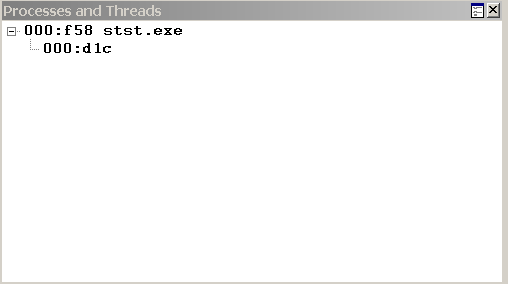
A janela Processos e Threads exibe uma lista de todos os processos que estão sendo depurados no momento. Os threads no processo aparecem em cada processo. Se o depurador estiver anexado a vários sistemas, os sistemas serão mostrados no nível superior da árvore, com os processos subordinados a eles e os threads subordinados aos processos.
Cada listagem do sistema inclui o nome do servidor e os detalhes do protocolo. O sistema no qual o depurador está em execução é identificado como <Local>.
Cada listagem de processo inclui o índice de processo decimal interno que o depurador usa, a ID do processo hexadecimal e o nome do aplicativo associado ao processo.
Cada listagem de thread inclui o índice de thread decimal interno que o depurador usa e a ID de thread hexadecimal.
Usando a janela Processos e Threads
Na janela Processos e Threads, o sistema atual ou ativo, o processo e o thread aparecem em negrito. Para tornar um novo sistema, processo ou thread ativo, selecione sua linha na janela.
A janela Processos e Threads tem um menu de atalho com comandos adicionais. Para acessar o menu, selecione e segure (ou clique com o botão direito do mouse) na barra de título ou selecione o ícone próximo ao canto superior direito da janela. A lista a seguir descreve alguns dos comandos de menu:
Mover para o novo encaixe fecha a janela Processos e Threads e a abre em um novo dock.
Sempre flutuante faz com que a janela permaneça desencaixada mesmo se ela for arrastada para um local de encaixe.
Mover com quadro faz com que a janela se mova quando o quadro WinDbg é movido, mesmo que a janela esteja desencaixada.
Confira também
Para outros métodos de exibição ou controle de sistemas, consulte Depurando vários destinos. Para outros métodos de exibição ou controle de processos e threads, consulte Controlando processos e threads.